
如果已经安装了Chromium核心的Microsoft Edge浏览器,首先建议先将它卸载,也可以在执行下面的操作后重新安装。
方法一:组策略设置
1、对于可以使用组策略的系统,访问此链接:https://aka.ms/EdgeEnterprise,选择频道和版本后,点击“获取政策文件”下载压缩包。
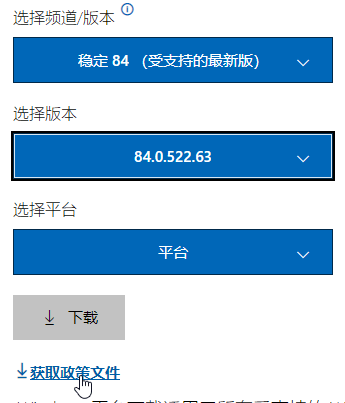
2、解压到任意位置,可能需要解压两次。进入解压目录下的Windows\admx文件夹,复制msedge.admx和msedgeupdate.admx文件到目录%windir%\PolicyDefinitions。
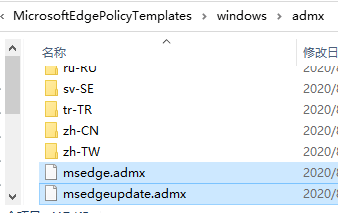
3、复制admx文件到指定目录
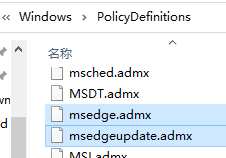
4、同样,将admx\zh-CN目录下的msedge.adml和msedgeupdate.adml文件复制到%windir%\PolicyDefinitions\zh-CN目录。(是否是zh-CN根据自己的情况而定)
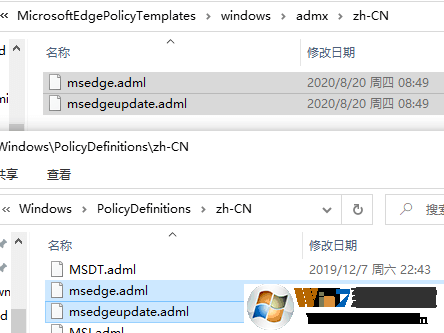
5、在运行或开始菜单输入gpedit.msc打开组策略编辑器,展开 计算机配置 - 管理模板 - Microsoft Edge 更新,选择 应用程序,在右边双击“允许 Microsoft Edge 并行浏览器体验”,更改设置为“已启用”,确定。
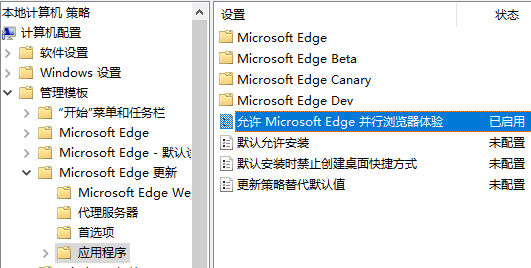
6、安装Chromium核心的Microsoft Edge浏览器。
方法二:注册表方式
对于无法使用组策略的系统,可以尝试注册表方法。
1、在开始菜单或运行中输入regedit,打开注册表编辑器,展开至HKEY_LOCAL_MACHINE\SOFTWARE\Policies\Microsoft。
2、右键点击Microsoft,选择 新建 - 项,命名为EdgeUpdate。右键点击EdgeUpdate,选择 新建 - DWORD(32位)值,命名为Allowsxs,双击Allowsxs,将其数据修改为 1。
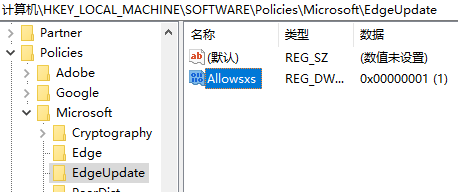
3、对于路径中不存在的注册表项,可手动创建。安装Chromium核心的Microsoft Edge浏览器。
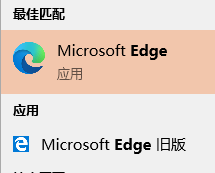
4、通过组策略或注册表方式设置后,可以在开始菜单中输入edge,将新旧Edge浏览器固定到任务栏或开始屏幕,也可以在开始菜单的所有程序中找到它们。
通过上面的步骤操作之后,我们就可以让新版和旧版的Edge浏览器共存于Win10系统中了,两个可以同时使用。